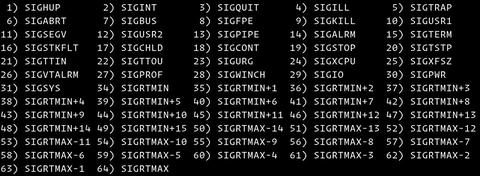- Как убить процесс в Linux
- Сигналы отключения системы
- Завершение процессов с помощью команды kill
- Завершение процессов с помощью команды killall
- Завершение процессов с помощью команды pkill
- Выводы
- Завершить процесс в Linux – команды ps, kill и killall
- Определить PID процесса – команда pidof
- Завершить процесс в Linux – команды kill и killall
- Как убить процесс Linux
- Как происходит завершение процесса?
- Как убить процесс Linux?
- Как завершить процесс с помощью pkill
- Как остановить процесс с помощью killall
- Выводы
- Как убить все процессы пользователя в Linux
- Как завершить все процессы пользователя?
Как убить процесс в Linux
Вы когда-нибудь сталкивались с ситуацией, когда вы запускали приложение, и внезапно, когда вы его использовали, оно перестает отвечать и неожиданно дает сбой? Вы пытаетесь запустить приложение еще раз, но ничего не происходит, потому что исходный процесс приложения никогда не завершается полностью.
Что ж, в какой-то момент это случилось со всеми нами, не так ли? Решение состоит в том, чтобы прервать или убить процесс приложения. Но как?
К счастью, в Linux есть несколько утилит, которые позволяют убивать ошибочные процессы.
В этой статье мы покажем вам, как использовать команды kill , killall и pkill для завершения процесса в Linux.
Основное различие между этими инструментами заключается в том, что kill завершает процессы на основе идентификатора процесса (PID), а команды killall и pkill завершают запущенные процессы на основе их имен и других атрибутов.
Обычные пользователи могут убивать свои собственные процессы, но не те, которые принадлежат другим пользователям, в то время как пользователь root может убивать все процессы.
Сигналы отключения системы
kill , killall и pkill отправляют заданный сигнал указанным процессам или группам процессов. Если сигнал не указан, каждый инструмент отправляет 15 ( TERM ).
Наиболее часто используемые сигналы:
- 1 (-HUP): перезагрузить процесс.
- 9 (-KILL): убить процесс.
- 15 (-TERM): чтобы корректно остановить процесс.
Сигналы можно указать тремя разными способами:
- используя число (например, -1)
- с префиксом «SIG» (например, -SIGHUP)
- без префикса «SIG» (например, -HUP).
Используйте параметр -l чтобы -l список всех доступных сигналов:
Описанные ниже шаги будут работать во всех дистрибутивах Linux.
Завершение процессов с помощью команды kill
Чтобы сначала завершить процесс с помощью команды kill , вам нужно найти PID процесса. Вы можете сделать это с помощью различных команд, таких как top , ps , pidof и pgrep .
Допустим, браузер Firefox перестал отвечать, и вам нужно убить процесс браузера. Чтобы узнать идентификатор процесса, используйте команду pidof :
Команда распечатает все процессы Firefox:
Как только вы узнаете, что Firefox обрабатывает PID, чтобы завершить их все, отправьте сигнал TERM :
Завершение процессов с помощью команды killall
Команда killall завершает работу всех программ, соответствующих указанному имени.
Используя тот же сценарий, что и раньше, вы можете убить процесс Firefox, набрав:
killall принимает несколько параметров, таких как отправка сигналов процессам, принадлежащим данному пользователю, сопоставление имен процессов с регулярными выражениями и время создания. Вы можете получить список всех опций, набрав killall (без аргументов) на вашем терминале.
Например, чтобы завершить все процессы, запущенные от имени пользователя sara, вы должны выполнить следующую команду:
Завершение процессов с помощью команды pkill
pkill завершает процессы, соответствующие шаблону, указанному в командной строке:
Название процесса не обязательно должно быть точным.
С помощью pkill вы также можете отправить сигнал процессам, принадлежащим данному пользователю. Чтобы убить только процессы firefox, принадлежащие пользователю sara, вы должны ввести:
Выводы
Завершение неотвечающих программ с помощью команд kill , killall и pkill — простая задача. Вам нужно только знать имя процесса или PID.
Если у вас есть какие-либо вопросы или отзывы, не стесняйтесь оставлять комментарии.
Источник
Завершить процесс в Linux – команды ps, kill и killall
Как бы там ни было, но некоторые приложения в Linux иногда зависают. При этом бывают ситуации, когда приложение вообще не отзывается, либо работает так медленно, что корректно завершить его работу не представляется возможным. Чтобы оперативно выйти из получившейся ситуации можно “убить” данный процесс. Для этог используеются команды kill и killall. Сейчас мы разберемся как использоваться эти команды, находить PID процесса и посылать сигнал SIGKILL.
Чтобы избежать путацины, договоримся под процессом понимать запущенную в систему программу. Например, если у вас запушено несколько окон браузера Mozilla Firefox – это значит, что запущено три процесса.
Определить PID процесса – команда pidof
PID – уникальный идентификатор процесса в системе Linux. Чтобы корректно выполнить остановку процесса сначала стоит определить его PID. Для этого используются команды ps и grep. В свою очередь команда ps предназначена для вывода списка активных процессов в системе и информации о них. Команда grep запускается одновременно с ps (в канале) и будет выполнять поиск по результатам команды ps. Вывести список всех процессов можно, выполнив в командной строке:
Разумеется, PID можно определить и через top. Но в большинстве случаев количество процессов слишком велико (и динамически меняется в top), поэтому быстро и правильно определить PID не так уж и просто. Как раз для этого используется команда grep. Например, для завершения процесса браузера Google Chrome необходимо выполнить следующую команду:
]$ ps axu | grep chrome
itechf2 20474 2.7 1.5 938416 120136 tty2 Sl+ 11:07 0:00 /opt/google/chrome/chrome
В нашем случае 20474 и есть искомый PID. Более простой способ – использовать команду pidof, при этом необходимо указывать имя процесса. Например:
]$ pidof chrome
20728 20706 20668 20647 20586 20574 20553 20508 20474
Завершить процесс в Linux – команды kill и killall
Завершить процесс в операционной системе Linux, зная его PID, можно командой kill. Стоит знать и понимать: команда kill предназначена для посылки сигнала процессу. По умолчанию, если мы не указываем какой сигнал посылать, посылается сигнал SIGTERM (от слова termination — завершение). SIGTERM указывает процессу на то, что необходимо завершиться. Каждый сигнал имеет свой номер. SIGTERM имеет номер 15. Список всех сигналов (и их номеров), которые может послать команда kill, можно вывести, выполнив kill -l. Чтобы послать сигнал SIGKILL (он имеет номер 9) процессу 2811, выполните в командой строке:
При этом, сигнал SIGTERM может и не остановить процесс (например, при перехвате или блокировке сигнала), SIGKILL же выполняет уничтожение процесса всегда, так как его нельзя перехватить или проигнорировать.
Команда killall в Linux предназначена для «убийства» всех процессов, имеющих одно и то же имя. Это удобно, так как нам не нужно знать PID процесса. Например, мы хотим закрыть все процессы с именем chrome. Выполните в терминале:
Команда killall, также как и kill, по умолчанию шлет сигнал SIGTERM. Чтобы послать другой сигнал нужно воспользоваться опцией -s. Например:
Нашли ошибку в тексте? Выделите фрагмент текста и нажмите Ctrl+Enter
Источник
Как убить процесс Linux
Несмотря на то что Linux стабильнее чем Windows, в плане работы программ и различных сервисов, случается всякое и иногда возникает необходимость завершить процесс Linux. Это может понадобиться, если программа завила, когда вы запустили системный сервис в фоне через терминал, а не систему инициализации, а также во многих других случаях, когда убить процесс Linux проще, чем перезагружать всю систему.
В этой статье мы рассмотрим несколько самых распространенных способов завершить процесс Linux. Опишем подробно как происходит остановка процесса и как все сделать правильно.
Как происходит завершение процесса?
Управление процессами в операционной системе Linux осуществляется с помощью сигналов. В том числе и завершение любого процесса. Сигналы передает система, но также их может передавать пользователь с помощью специальных команд или даже сочетаний клавиш в терминале. Когда процессу приходит сигнал о необходимости завершиться, он должен выполнить некоторые подготовительные действия.
Необходимо завершить дочерние процессы, удалить временные файлы, сокеты и так далее. Но в зависимости от сложности ситуации процесс может реагировать не на все сигналы. Рассмотрим основные сигналы, которые используются для завершения процесса:
- SIGINT — самый безобидный сигнал завершения, означает Interrupt. Он отправляется процессу, запущенному из терминала с помощью сочетания клавиш Ctrl+C. Процесс правильно завершает все свои действия и возвращает управление;
- SIGQUIT — это еще один сигнал, который отправляется с помощью сочетания клавиш, программе, запущенной в терминале. Он сообщает ей что нужно завершиться и программа может выполнить корректное завершение или проигнорировать сигнал. В отличие от предыдущего, она генерирует дамп памяти. Сочетание клавиш Ctrl+/;
- SIGHUP — сообщает процессу, что соединение с управляющим терминалом разорвано, отправляется, в основном, системой при разрыве соединения с интернетом;
- SIGTERM — немедленно завершает процесс, но обрабатывается программой, поэтому позволяет ей завершить дочерние процессы и освободить все ресурсы;
- SIGKILL — тоже немедленно завершает процесс, но, в отличие от предыдущего варианта, он не передается самому процессу, а обрабатывается ядром. Поэтому ресурсы и дочерние процессы остаются запущенными.
Важно понимать, что нужно дать процессу возможность завершиться корректно. Желательно, чтобы порты и сокеты были освобождены, закрыты и удаленны временные файлы. Поэтому никогда не передавайте сразу SIGKILL. Передавайте сигналы завершения в последовательности, как они перечислены выше.
Сначала Ctrl+C, если это возможно, затем SIGTERM — он хоть и завершает процесс, но делает эту культурно, и только в крайнем случае SIGKILL. А теперь рассмотрим как убить процесс по pid Linux на практике. Если вы всегда используете SIGKILL, тогда на ум приходит такая картинка:
Как убить процесс Linux?
Для передачи сигналов процессам в Linux используется утилита kill. Ее синтаксис очень прост:
$ kill -сигнал pid_процесса
Сигнал представляет собой один из выше перечисленных сигналов для завершения процесса. По умолчанию, если этот параметр не указан, используется сигнал SIGTERM, что является очень правильно. Также нам нужно указать какой процесс нужно завершить. Для этого используется уникальный идентификатор процесса — PID.
Допустим, у нас выполняется утилита ping. Мы хотим ее завершить с помощью kill. Тогда, сначала мы узнаем ее идентификатор с помощью команды ps:
ps aux | grep ping
В первой строчке отобразится сама утилита ping, а во второй сама программа ps. Берем нужный PID и завершаем процесс с помощью SIGTERM:
kill -TERM 20446
И только если после этой команды процесс продолжил висеть, а это вы можете проверить, выполнив ps. Только теперь можно выполнить SIGKILL:
kill -KILL 20446
Теперь снова проверяем:
Если процесс запущен от суперпользователя, то, естественно, вам нужно использовать sudo. Не всегда удобно уничтожать процесс по его PID, как минимум, потому, что вам этот PID нужно еще узнать. Мы могли бы нагородить сложных конструкций с использованием xargs, чтобы вычислять автоматически pid по имени процесса и сразу же его завершать, но в этом нет необходимости. Уже существуют специальные утилиты.
Как завершить процесс с помощью pkill
Утилита pkill — это оболочка для kill, она ведет себя точно так же, и имеет тот же синтаксис, только в качестве идентификатора процесса ей нужно передать его имя. Утилита сканирует директорию proc и находит PID первого процесса с таким именем, затем отправляет ему SIGTERM. Таким образом, вы можете убить процесс по имени Linux. Например, если мы хотим завершить тот же ping:
Также можно вручную задать тип сигнала:
pkill -TERM ping
Вместо ps, вы можете использовать утилиту pgrep для поиска pid процесса, убедимся что наша программа завершена:
Но если вам программа создала несколько процессов, например, браузер chromium или firefox создают отдельный процесс для каждой из вкладок, то эта утилита мало чем поможет. Тут нужен следующий вариант.
Как остановить процесс с помощью killall
killall работает аналогично двум предыдущим утилитам. Она тоже приминает имя процесса в качестве параметра и ищет его PID в директории /proc. Но эта утилита обнаружит все процессы, с таким именем и завершит их. Например:
Как видите, запущено несколько процессов, осталось остановить процесс Linux с помощью killall:
Команда завершит все запущенные утилиты ping, вы можете убедиться в этом еще раз выполнив pgrep:
Выводы
В этой статье мы рассмотрели как убить процесс Linux. Иногда эта задача может быть очень полезной, но важно понимать, что ее нужно выполнять правильно. Нельзя сказать, что передача SIGKILL вместо SIGTERM очень опасна, но так делать не стоит. Надеюсь, эта информация была полезна для вас.
Источник
Как убить все процессы пользователя в Linux
Как мы знаем, Linux — многопользовательская ОС, поэтому с каждым пользователем могут быть связаны его собственные процессы. Такое разделение существует в целях безопасности. Запуская ту или иную программу от имени непривилегированного пользователя, ОС снижает риски несанкционированного проникновения и риски повреждения системных файлов.
В этой статье мы расскажем о том, как завершить все запущенные процессы конкретного пользователя.
Как завершить все процессы пользователя?
Для начала сформируем перечень всех процессов всех пользователей. В терминале Linux выполним следующую команду:
Как видно на скриншоте, имеются процессы, связанные с тремя пользователями (root, mint1 и mint). Допустим, нам срочно понадобилось завершить все процессы пользователя mint1.
Здесь следует немного подробнее остановиться на самом понятии процесса в Linux. Процесс – программа, запущенная в виртуальном адресном пространстве. Каждый процесс имеет свой уникальный номер или идентификатор — PID (Process Identificator). Работая с процессами, операционная система идентифицирует процессы именно по PID.
Для того, чтобы убить ненужные процессы, достаточно убить все PID процессов конкретного пользователя (в данном случае mint1). Для этого можно просто скопировать номера идентификаторов этого пользователя и ввести следующую команду:
sudo kill -9 3501 4333
Однако, количество PID может быть куда больше двух. Да и выполнить все действия вообще-то тоже можно с помощью одной команды, умещающейся в одну строку.
Например, используем конвейер и программу grep ( символ | обозначает передачу результатов выполнения первой команды второй команде по конвейеру):
ps au | grep -e ‘^mint1’
С помощью grep были выбраны все процессы пользователя mint1. Далее необходимо из второй колонки слева выбрать все PID. Сделаем это с помощью программы awk, добавив, соответственно, ещё один конвейер:
ps au | grep -e ‘^mint1’ | awk ‘
Теперь нужно убить полученные значения PID. Опять добавим конвейер (в данном и последующих примерах все команды выполняются от имени суперпользователя root) и выполним группу команд:
ps au | grep -e ‘^mint1’ | awk ‘
С помощью такой конвейеризованной группы команд мы завершили все процессы пользователя mint1.
Подобный конвейер можно было бы сформировать и так:
ps aux | awk ‘/^mint1/
Кроме того, для того, чтобы убить все процессы пользователя в Linux, можно воспользоваться также следующими командами:
killall -u mint1
Однако и это ещё не всё. Нужно ещё проверить наличие процессов, связанных с пользователем mint1, и их состояние. Сделаем это с помощью команды:
Как видите, процессы, связанные с пользователем mint1, отсутствуют. Способов убить все процессы пользователя в Linux достаточно много, мы показали лишь некоторые из них.
Источник